何人かのユーザーは、Instagram oopsでエラーが発生した問題が発生していると主張しており、エラーについて調査した結果、アカウントを開いたり、以前に作成したアカウントにログインしたり、いいねをしたりするときにエラーが表示される可能性があると結論付けました。またはコメントするか、投稿やストーリーをアップロードしている間。同じ問題に苦しんでいる場合は、適切な場所に到着しています。
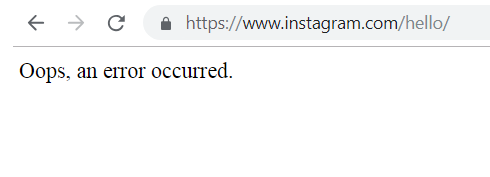
Instagram oopsエラーが発生した原因は何ですか?
- ブラウザを介してInstagramにアクセスしているが、ブラウザのCookieまたはキャッシュが破損している場合、問題が発生する可能性があります。
- エラーに直面するもう1つの主な理由は、Instagramサーバーの停止です。
- Instagramのインストールが破損している場合は、上記のエラーが発生する可能性があります。
- 上記のエラーに直面する主な理由の1つは、ユーザーアカウントの問題です。
Instagramoopsのこれらの修正を試してくださいエラーが発生しました
方法1:Instagramのパスワードをリセットする
サーバーの停止とアプリの不具合が上記のエラーに直面する主な理由であると前述したように、Instagramアカウントのパスワードのリセットを実行することをお勧めします。そのためには、以下のガイドラインに従うことができます。
ステップ1:まず、ログイン画面でInstagramアプリを起動し、[ヘルプを表示]をタップしてログインします
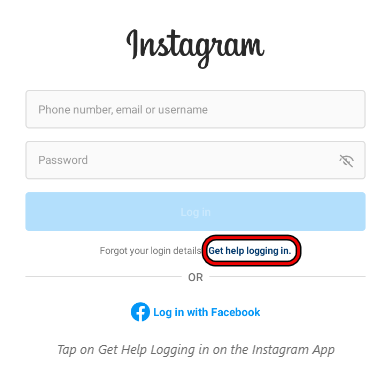
ステップ2:画面の指示に従ってプロセスを終了し、問題が解決したかどうかを確認します。
ステップ3:それでも問題が解決しない場合は、PCに移動し、シークレットモードまたはプライベートモードでブラウザを起動します
ステップ4:最後にInstagram Webサイトに移動し、[パスワードを忘れる]をタップします
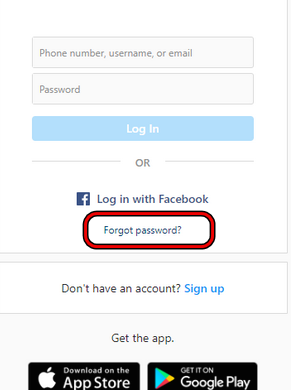
ステップ5:画面の指示に従ってInstagramのパスワードをリセットします
手順6:問題が解決したかどうかを確認します。解決しない場合は、ブラウザのシークレットモードウィンドウで[パスワードを忘れた場合]をタップし(ウィンドウを閉じないでください)、メールリンクからInstagramのパスワードをリセットします。
ステップ7:電話でInstagramアプリを起動し、新しく作成したパスワードを使用してInstagramにログインします
ステップ8:上記のエラーがモバイルアプリに表示されたら、PCのブラウザーのシークレットモードウィンドウに切り替え、Instagram Webサイトにログインして、問題が解決したかどうかを確認します。
上記の方法でうまくいかなかった場合は、ログインを試みずに24時間待ってから、問題が解決しないかどうかを確認してください。
方法2:ブラウザのシークレットモード/プライベートモードでサインインする
前に説明したように、ブラウザのキャッシュまたはCookieが破損している場合、ブラウザからInstagramにアクセスすると、エラーが発生する可能性があります。そのため、シークレットモードまたはブラウザのプライベートモードでInstagramにサインインすると、エラーが発生する可能性があります。ただし、Instagramサーバーが正しく実行されていることを確認してください。その後、以下の指示に従ってください。
手順1:Chromeブラウザを起動し、右上の3つの縦長の省略記号をタップします
ステップ2:[新しいシークレットウィンドウ]を選択し、[シークレットウィンドウ]でInstagramWebサイトに移動する必要があります
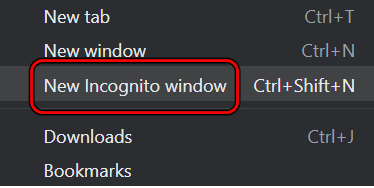
ステップ3:その後、Instagram Webサイトにログインし、画面の指示に従ってログインを検証します
方法3:Instagramアプリを再インストールします
上記の方法のいずれも機能しない場合は、アプリを再インストールすることをお勧めします。次に、アプリを再インストールすることをお勧めします。アプリを再インストールすると、破損したインストールの問題が解決します。
方法は次のとおりです。
ステップ1:デバイスで設定を起動し、[アプリ]または[アプリケーション]を選択します
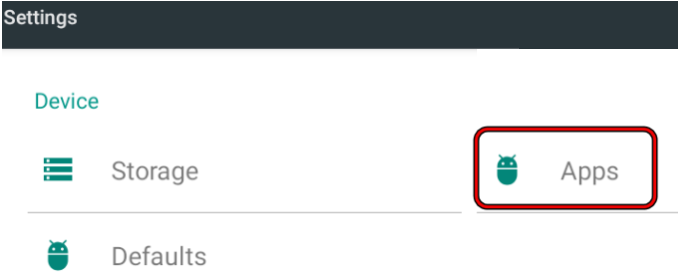
ステップ2:Instagramアプリをタップし、強制停止ボタンを押します
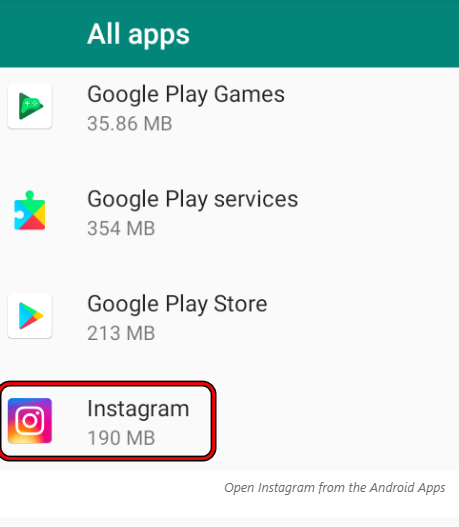
ステップ3:Instagramアプリを強制的に停止してから、ストレージを開くことを確認します
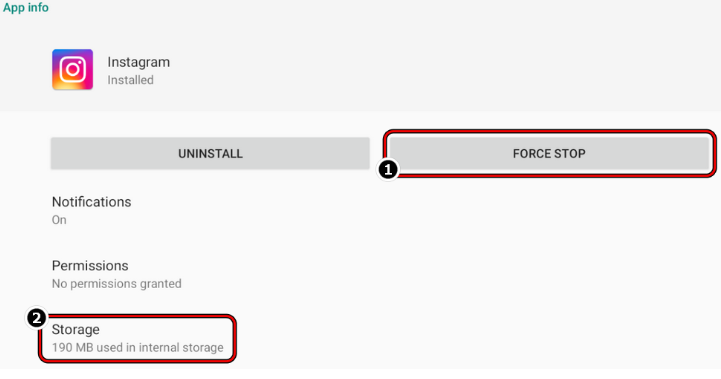
ステップ4:[キャッシュのクリア]ボタンを押してから、[ストレージのクリア]ボタンをタップします
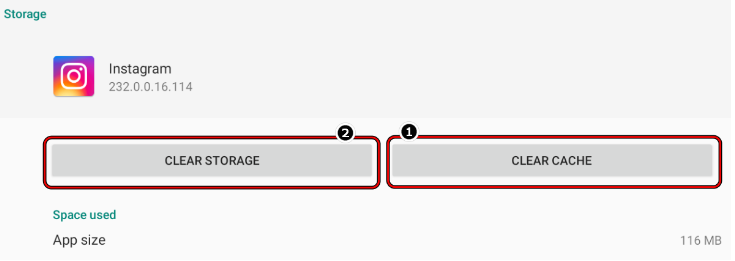
ステップ5:Instagramストレージをクリアすることを確認し、戻るボタンをタップします
ステップ6:アンインストールボタンを押して、Instagramをアンインストールすることを確認します
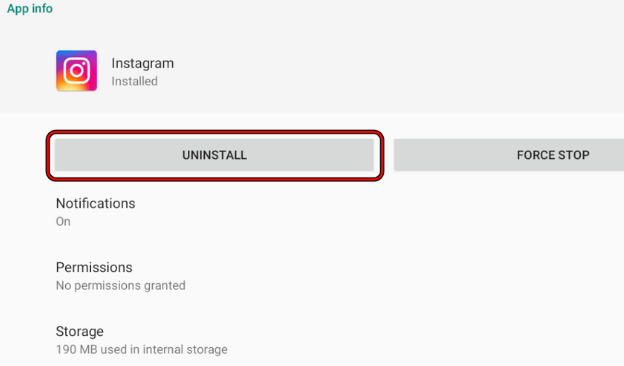
手順7:デバイスとネットワーク機器(ルーターなど)の電源を切ります>次に、5秒間待ってから、ルーターの電源を入れます
ステップ8:その後、デバイスの電源を入れてアプリを再インストールしますが、まだ開かないでください
ステップ9:もう一度電話とルーターを再起動し、アプリを起動すると問題が解決します。
結論
これで、Instagramoopsでエラーが発生しました。エラーを回避するためのすべての潜在的な修正について言及しようとしました。今度は、ガイドラインに従い、自分自身を助ける番です。